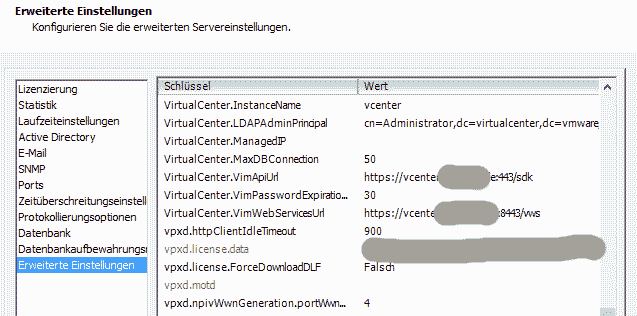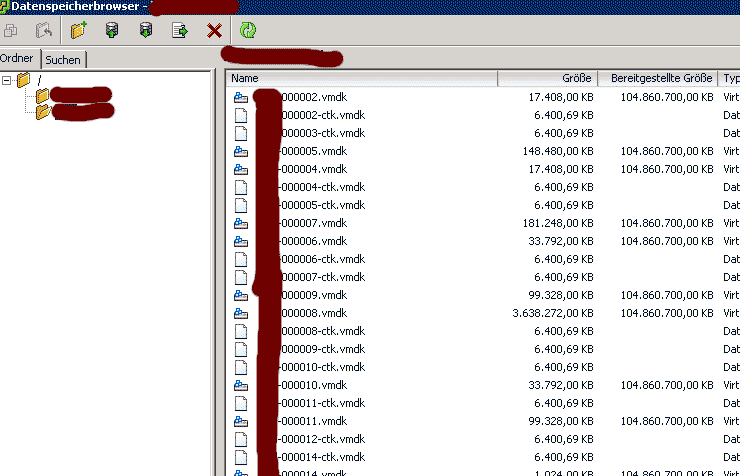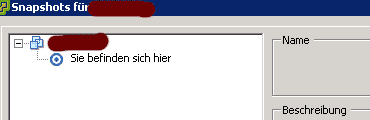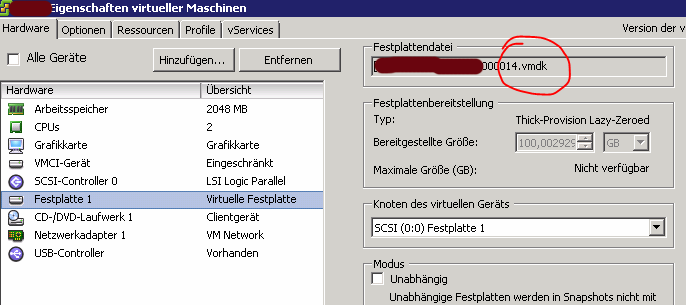Und wieder eine neue, spannende Fehlermeldung:
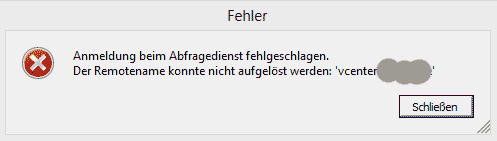
„Fehler: Anmeldung beim Abfragedienst fehlgeschlagen. Der Remotename konnte nicht aufgelöst werden: ‚vcenter.foo.bar'“
In den meisten Fällen stimmt die Fehlermeldung auch und der in der Fehlermeldung enthaltene FQDN ist nicht korrekt.
Lösung: In den meisten Fällen ist die API-Url für die (Clientseitigen) Sortierungsabfragen falsch eingetragen (worden). Das lässt sich direkt im vSphere-Client korrigieren: Verwaltung -> vCenter Server-Einstellungen -> Erweitert. Hier gibt es die beiden Wertepaare „VirtualCenter.VimApiUrl“ und „VirtualCenter.VimWebServicesUrl“ die für diesen API-Aufruf verantwortlich sind. Einfach korrigieren, neu starten und der Client sortiert auch wieder richtig.